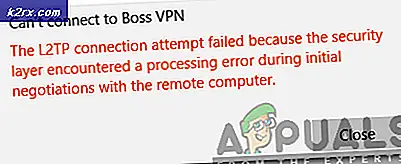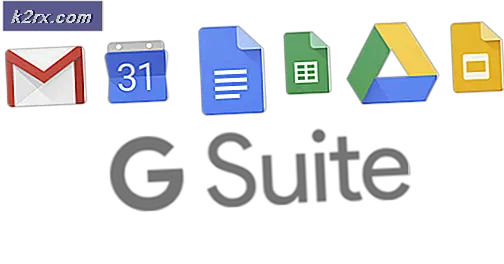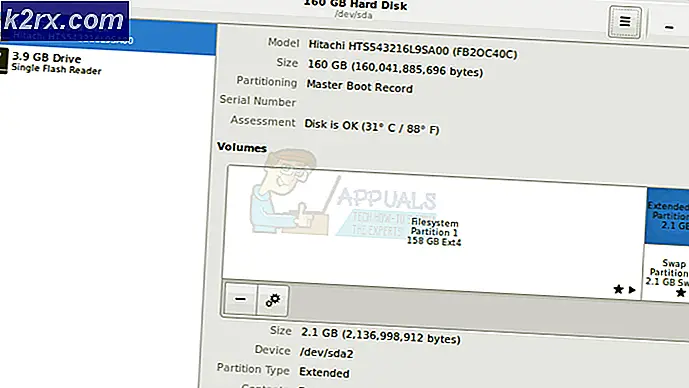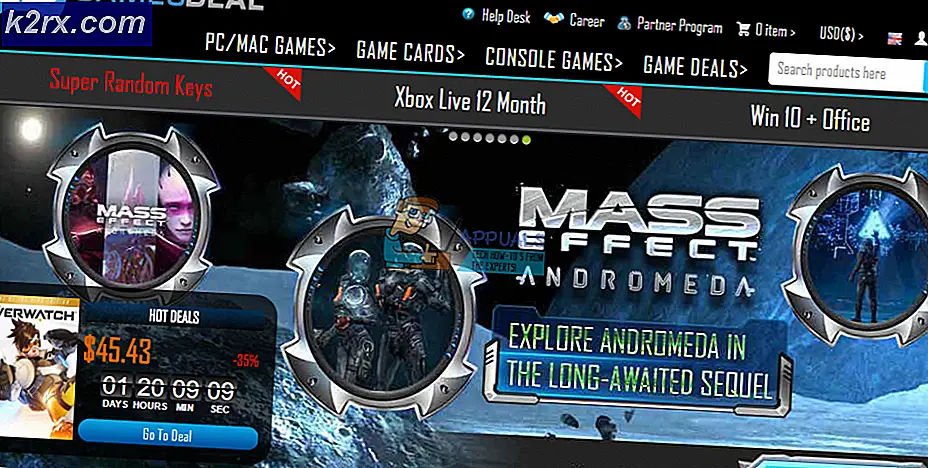Kesalahan Pemecah Masalah Internet 0x80300113
Itu Kode Kesalahan 0x80300113 ditemui saat pengguna mencoba menjalankan pemecah masalah Sambungan Internet setelah mengalami masalah menyambung atau memelihara sambungan Internet. Setelah sistem dimulai ulang, koneksi Internet biasanya berfungsi, tetapi masalah akan muncul kembali dalam beberapa menit.
Apa yang menyebabkan Kode Kesalahan Pemecah Masalah 0x80300113?
Metode 1: Pastikan Anda terhubung ke Internet
Baik Anda menjalankan pemecah masalah Internet atau utilitas serupa, penting untuk memulai utilitas SETELAH Anda terhubung ke jaringan Internet. Anda harus terhubung ke jaringan agar pemecah masalah Internet dapat mencoba dan memperbaiki masalah.
Jadi jika Anda menghadapi Kode Kesalahan 0x80300113segera setelah Anda menjalankan utilitas, buka toolbar Anda dan klik ikon jaringan untuk melihat apakah Anda saat ini terhubung ke jaringan.
Jika PC / laptop Anda tidak terhubung ke jaringan (melalui Wi-Fi atau kabel ethernet), sambungkan ke jaringan sebelum mencoba menjalankan pemecah masalah lagi.
Jika skenario ini tidak berlaku atau tidak menyelesaikan masalah Anda, lanjutkan ke metode berikutnya di bawah ini.
Metode 2: Atur Waktu, Tanggal, dan Zona Waktu yang Benar
Ternyata, salah satu contoh paling umum yang akan menyebabkan 0x80300113Kode kesalahan pemecah masalah Internet adalah waktu & tanggal yang tidak tepat. Beberapa pengguna telah melaporkan bahwa mereka akhirnya berhasil memperbaiki masalah setelah mengetahui bahwa Waktu & Tanggal Windows mereka jauh.
Setelah mengembalikan waktu, tahun, dan zona waktu ke nilai yang benar, sebagian besar pengguna yang terpengaruh telah mengonfirmasi bahwa masalah telah hilang untuk selamanya dan mereka dapat menjalankan pemecah masalah Internet Windows untuk memperbaiki masalah dan mempertahankan koneksi Internet yang berfungsi.
Berikut panduan singkat tentang pengaturan waktu, tanggal & zona waktu yang benar di komputer Anda:
Catatan: Langkah-langkah di bawah ini akan berfungsi terlepas dari versi Windows Anda.
- Buka Lari kotak dialog dengan menekan Tombol Windows + R. Selanjutnya, ketik ‘Timedate.cpl’ di kotak teks dan tekan Memasukkan untuk membuka Tanggal dan waktu jendela.
- Setelah Anda berhasil masuk ke dalam Tanggal Waktu jendela, buka bagian Tanggal dan waktu dan klik click Ubah tanggal dan waktu.
- Di dalam Tanggal dan waktu Menu pengaturan, gunakan kalender untuk memilih yang sesuai Tanggal, lalu pindah ke Waktu kotak dan atur waktu yang tepat sesuai dengan zona waktu Anda.
- Kembali ke Tanggal Waktu tab, tapi kali ini klik Ubah zona waktu. Pada layar berikutnya, atur zona waktu yang benar sebelum menyimpan perubahan dengan memulai ulang komputer Anda.
- Pada pengaktifan komputer berikutnya, lihat apakah masalah telah teratasi.
Jika Anda masih menjumpai 0x80300113 kesalahan ketika mencoba menjalankan pemecah masalah Internet, pindah ke metode berikutnya di bawah ini.
Metode 3: Salin dan alat diagnostik secara lokal
Jika Anda tidak menjalankan salah satu pemecah masalah yang disimpan secara lokal, mungkin Anda mengalami Kesalahan 0x80300113karena Anda mencoba meluncurkan utilitas Windows dari drive yang dipetakan. Sebagian besar pengguna yang terpengaruh telah keluar dari skenario ini ketika mencoba menjalankan wushowhide.diagcab utilitas.
Jika skenario ini berlaku dan Anda mencoba meluncurkan utilitas Windows dari drive yang dipetakan, Anda mungkin dapat memperbaikinya hanya dengan menyalin file secara lokal.
Untuk melakukan ini, cukup akses drive yang dipetakan dan potong / salin file utilitas. Kemudian, buka File Explorer dan rekatkan utilitas ke drive lokal (C:/ berfungsi dengan baik). Setelah utilitas disimpan di drive lokal, buka dan lihat apakah Anda masih mengalami hal yang sama Kesalahan 0x80300113.